Xbox 컨트롤러를 PC에 연결하는 것은 어렵지 않습니다. 무선으로 또는 케이블을 사용해 연결할 수 있습니다. 연결이 완료되면 PC에서 다양한 게임을 즐길 수 있습니다.
계속 읽어보시면 엑박패드를 PC에 연결하는 방법을 배우고 연결이 되지 않을 경우 효과적인 해결 방법을 발견할 수 있습니다.
Xbox 컨트롤러를 PC에 연결하는 세 가지 방법 비교
Xbox 무선 통신 표준은 Bluetooth보다 더 빠르고 안정적인 연결을 제공합니다. 8개의 컨트롤러를 동시에 연결할 수 있으며, Bluetooth는 1~2개만 지원합니다. 그러나 PC가 Xbox 무선 표준을 지원하지 않는 경우 Bluetooth는 무료이고 간단한 옵션입니다.
무선 연결과 비교할 때 USB 케이블을 사용하면 최고의 게임 성능을 제공하며 컨트롤러를 충전할 수 있습니다. 그러나 일부 사용자에게는 케이블이 불편할 수 있습니다.
또한, 처음 두 가지 방법은 특정 컨트롤러 모델에만 제한되지만, USB-C 방식은 모든 모델과 호환됩니다. 그러나 Xbox Series X|S, Xbox One S|X, Xbox Elite Series 2와 같은 비교적 새로운 Xbox 컨트롤러를 사용하는 경우, 사용할 수 있는 방법 중 어느 것으로도 PC에 연결할 수 있습니다.
Xbox 컨트롤러 PC 연결: 무선 통신 프로토콜을 통해
엑박패드와 PC가 모두 Xbox 무선 통신 표준을 지원한다면 무선으로 연결할 수 있습니다. 대부분의 Xbox 무선 컨트롤러는 무선 표준을 지원하지만, Xbox 360 모델과 비공식 복제품 컨트롤러는 제외됩니다. 이는 Xbox 360 컨트롤러를 PC에 연결하려면 무선 어댑터나 USB 케이블이 필요합니다.
반면, Xbox 무선 기능을 지원하는 PC는 매우 제한적입니다. Surface 시리즈의 일부 모델과 Lenovo, Asus, HP, Dell 등 브랜드의 고사양 게이밍 노트북이 해당됩니다.
PC에 Xbox Wireless가 내장되어 있는 경우, 아래 단계를 따라주세요.
- Xbox 버튼을 눌러 Xbox 컨트롤러를 켭니다.
- 컨트롤러의 Pair 버튼을 길게 눌러 깜빡이기 시작할 때까지 유지합니다.
- PC에서 Win + I를 눌러 “설정”을 열고 장치 > 블루투스 및 기타 장치로 이동합니다.
- “블루투스 또는 기타 장치 추가” > “기타”를 선택합니다.
- 목록에서 Xbox 컨트롤러를 선택하고 연결이 완료될 때까지 기다립니다. 그러면 Xbox 컨트롤러를 사용하여 Steam, Epic Games 또는 기타 플랫폼에서 게임을 플레이할 수 있습니다.
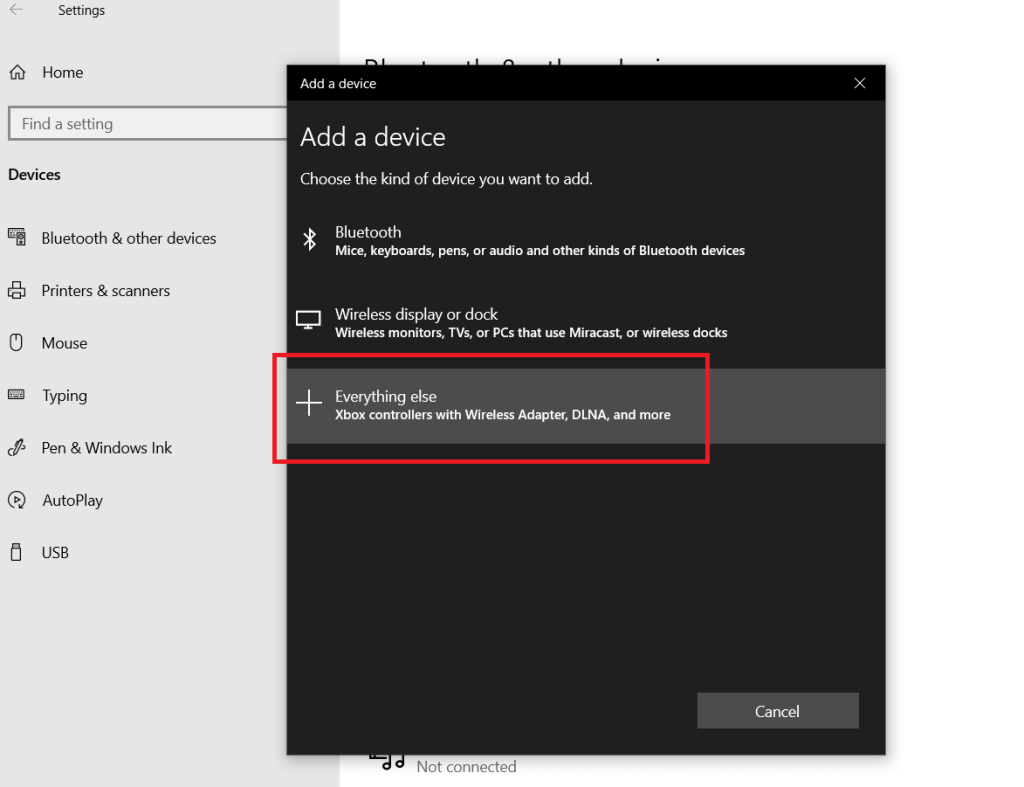
컴퓨터가 Xbox 무선 연결을 지원하지 않는 경우, Xbox 무선 어댑터를 사용하여 컨트롤러를 Windows 10 또는 11 컴퓨터와 페어링하세요. 아래는 조작 방법입니다.
- Xbox 무선 어댑터를 컴퓨터에 연결하세요.
- Xbox 버튼을 길게 눌러서 Xbox 컨트롤러를 켭니다. 버튼이 계속 켜져 있어야 합니다.
- 무선 어댑터의 페어링 버튼을 길게 눌러 깜빡이기 시작할 때까지 기다리세요.
- Xbox 컨트롤러의 페어링 버튼(세 개의 열린 괄호 모양)을 길게 눌러 깜빡이기 시작할 때까지 기다리세요.
- Xbox 컨트롤러와 어댑터의 불빛이 계속 켜져 있으면 연결이 완료된 것입니다.
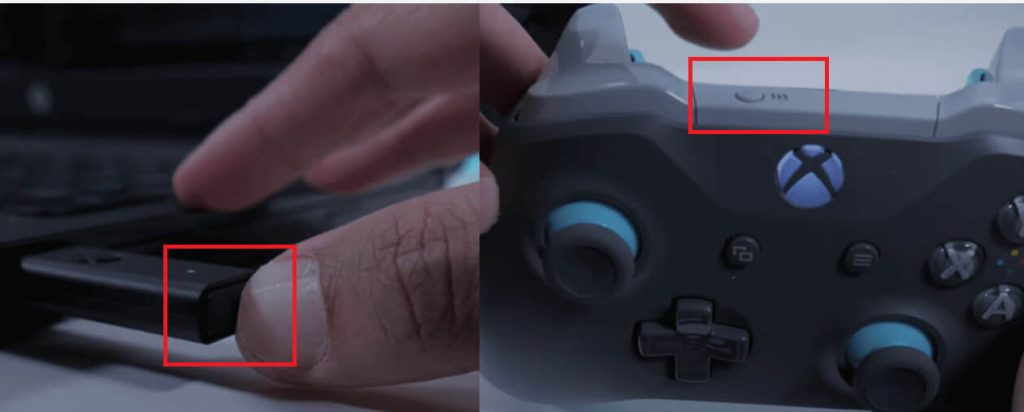
Xbox 컨트롤러 PC 연결: 블루투스를 통해
Bluetooth를 사용하여 Xbox 컨트롤러를 PC에 연결하는 방법은 첫 번째 방법과 유사하지만 다른 무선 표준을 사용합니다. 이 방법이 작동하려면 컨트롤러와 PC 모두 Bluetooth를 지원해야 합니다.
컨트롤러를 확인하려면 Xbox 버튼을 확인하세요: 앞면 패널에 통합되어 있다면 Bluetooth를 지원합니다; 버퍼와 함께 별도의 플라스틱 부분에 있다면 지원하지 않습니다. 예를 들어, 2013년에 출시된 원본 Xbox One 컨트롤러는 Bluetooth를 지원하지 않으며, Xbox Wireless 표준만 지원합니다.
두 기기가 모두 블루투스를 지원하는 경우 다음과 같이 연결할 수 있습니다.
- PC에서 “설정”을 열고 ‘장치’ > “블루투스 및 기타 장치”로 이동합니다.
- PC에서 블루투스를 켜고 “블루투스 또는 기타 장치 추가” > “블루투스”를 클릭합니다.
- 엑박패드의 페어링 버튼을 길게 눌러 깜빡이기 시작할 때까지 유지합니다.
- PC에서 연결할 엑박패드를 선택합니다.
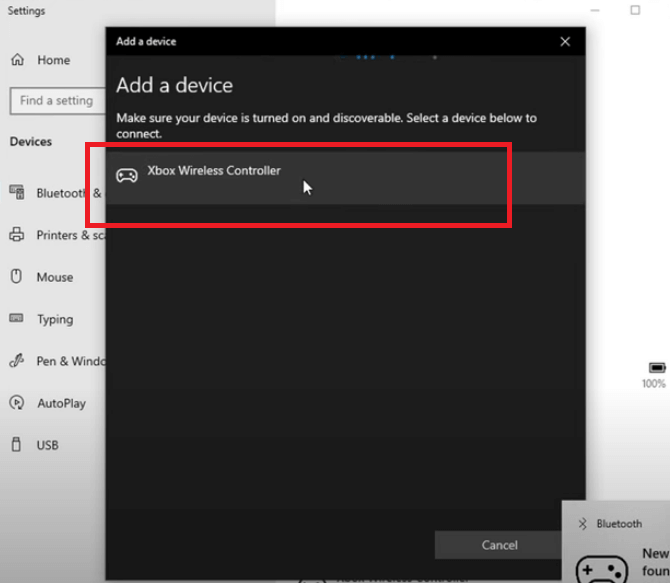
참고: Xbox 컨트롤러가 블루투스로 PC에 연결되면 컨트롤러의 헤드셋 잭을 통해 오디오나 음성 채팅을 들을 수 없습니다. PC에 무선 또는 유선 헤드폰을 연결하여 오디오를 들을 수 있습니다.
Xbox 컨트롤러 PC 연결: USB 케이블을 통해
USB 케이블을 사용하는 것은 Xbox 컨트롤러를 PC에 연결하는 가장 간단하고 신뢰할 수 있는 방법입니다. 모든 현대식 Xbox 컨트롤러와 호환되며 거의 모든 PC와 원활하게 작동합니다. 참고: 오래된 Xbox One 컨트롤러는 USB-C 대신 Micro-USB 케이블을 사용합니다.
연결하기 전에 데이터 케이블이 손상되거나 마모되지 않았는지 확인하세요. 그렇지 않으면 PC가 Xbox 컨트롤러를 인식하지 못할 수 있습니다.
연결을 설정하는 방법은 다음과 같습니다.
- USB 케이블의 한쪽 끝을 Xbox 컨트롤러에 연결합니다.
- 다른 쪽 끝을 PC에 연결합니다. Windows 10 및 11 PC는 자동으로 연결을 구성합니다.
- Xbox 버튼이 계속 켜져 있으면 연결이 성공적으로 완료되었습니다. 이제 PC에서 컨트롤러를 사용하여 게임을 플레이할 수 있습니다.
팁: 지역 제한으로 인해 Xbox와 PC 게임 라이브러리가 제한되어 있다면 VPN을 사용하여 더 많은 지역 제한 게임을 해제해 보세요. LightningX VPN은 Xbox와 PC용 최고의 VPN 중 하나입니다. 70개 이상의 국가에서 무제한 지역 제한 콘텐츠에 액세스할 수 있도록 강력한 해제 기능을 제공합니다. 초고속 다운로드 속도 800 Mbps와 게임에서의 지연 시간을 최소화합니다. 이 VPN은 컴퓨터, 휴대폰, 스마트 TV, Firefox, Edge 및 Chrome에서 3개의 동시 연결을 허용합니다.
“엑박패드 PC 연결 안됨”를 어떻게 해결하나요?
Xbox 컨트롤러가 PC와 페어링되지 않는 경우, 잘못된 구성, 오래된 PC 드라이버, 컨트롤러의 배터리 문제 또는 기타 작은 오류가 원인일 수 있습니다. 다음은 해결 방법입니다.
1. Xbox 컨트롤러를 재시작하세요: 간단한 재시작은 많은 오류와 버그를 해결할 수 있으며, Xbox 컨트롤러가 PC에 연결되지 않는 문제도 포함됩니다.
2. 컨트롤러의 배터리 전원이 충분한지 확인하세요: Xbox 컨트롤러가 깜빡이지만 연결되지 않는 경우 배터리 전원이 부족하거나 완전히 방전되었을 수 있습니다. PC와 페어링하기 전에 Xbox 컨트롤러를 완전히 충전하세요.
3. PC에서 Xbox Wireless를 활성화하세요: Reddit 사용자에 따르면 Xbox 컨트롤러가 무선 어댑터와 페어링되지 않는 문제는 PC에서 Xbox Wireless가 비활성화되어 있기 때문일 수 있습니다. 이를 활성화하려면 PC의 “설정”으로 이동하여 “네트워크 및 인터넷” > “항공기 모드”를 선택한 후 Xbox Wireless를 찾아 활성화하세요.
4. PC의 Bluetooth 드라이버 업데이트: 컴퓨터에서 엑박패드 블루투스 인식 안 될 때는, 블루투스 드라이버가 오래됐을 수 있습니다. 업데이트하려면 “장치 관리자”로 이동하여 Bluetooth 드라이버를 찾아 마우스 오른쪽 버튼을 클릭합니다. 그런 다음 “드라이버 업데이트”를 선택하고 화면에 표시되는 안내에 따라 업데이트를 완료합니다.
5. 공식 Xbox 무선 컨트롤러 및 어댑터를 사용하세요: 가짜 Xbox 컨트롤러 및 어댑터는 Xbox 무선 표준을 지원하지 않을 수 있습니다. 따라서 공식 장비를 사용하는 것이 좋습니다.
6. Xbox 무선 컨트롤러 업데이트: 오래된 펌웨어는 연결 실패를 포함한 버그 및 오류의 원인이 될 수 있습니다. 따라서 PC에 연결하기 전에 Xbox 컨트롤러가 최신 상태인지 확인하세요.
Xbox 컨트롤러 PC 연결 – FAQ
Q: Xbox One 컨트롤러를 PC에 무선으로 어떻게 연결하나요?
Xbox 컨트롤러를 PC에 Bluetooth 또는 무선 통신 표준을 통해 연결할 수 있습니다. PC에 내장된 Xbox Wireless가 있다면 컨트롤러를 직접 페어링하세요. 그렇지 않은 경우 Xbox Wireless 어댑터를 사용해 연결하세요. 또한, 원본 Xbox One 컨트롤러는 Bluetooth를 지원하지 않습니다.
Q: PC가 Xbox 컨트롤러의 블루투스를 인식하지 못합니다.
PC가 Xbox 컨트롤러를 블루투스로 인식하지 못하는 경우, 컨트롤러가 블루투스를 지원하지 않거나 PC의 블루투스 드라이버가 최신 버전이 아니거나 컨트롤러의 배터리가 부족할 수 있습니다.
Q: 모든 Xbox 컨트롤러를 PC에 연결할 수 있나요?
예. 모든 Xbox 컨트롤러는 PC에 연결할 수 있습니다. Xbox Series X|S, Xbox One, Xbox 360 등 모든 모델이 포함됩니다. 그러나 연결 방법은 컨트롤러와 PC의 모델에 따라 다를 수 있습니다.
Q: PC에 블루투스가 있는지 어떻게 확인하나요?
PC에서 Win + X 키를 눌러 “장치 관리자”를 선택합니다. 그런 다음 드라이버 목록에 블루투스 옵션이 있는지 확인합니다.
Q: 블루투스가 없는 PC에서 Xbox 컨트롤러를 사용할 수 있나요?
예, USB 케이블을 사용하여 Xbox 컨트롤러를 PC에 연결할 수 있습니다. 또는 Xbox Wireless 프로토콜을 사용하여 무선으로 연결할 수 있지만, PC와 컨트롤러 모두 이 프로토콜을 지원해야 합니다. PC가 이 프로토콜을 지원하지 않는 경우 Xbox Wireless 어댑터가 필요합니다.









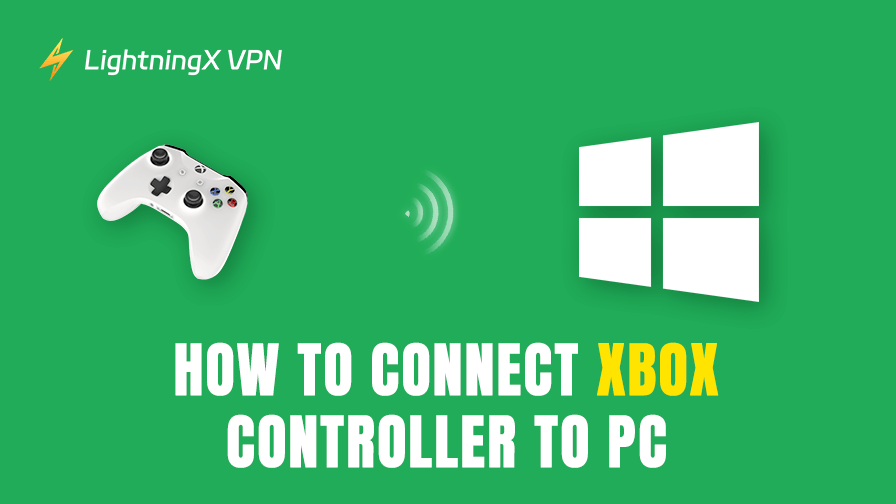


![최신 화이트아웃 서바이벌 기프트 코드 모음 [2026년]](https://lightningxvpn.com/blog/wp-content/uploads/2025/12/whiteout-survival-gift-codes-thumbnail.png)








